Chrome, Firefox, IE9 및 Opera에서 개인적으로 탐색하는 방법

어떤 사람들은 극한의 프라이버시를 취하지 만 대부분스크린 워처는 걱정할 시간이 가장 적습니다. 인터넷 브라우저를 사용하면 웹 사이트에서 쿠키 및 임시 파일을 설치합니다. 일반적으로 이것은 문제가되지 않습니다. 대부분의 웹 사이트는 운영하거나 로그인 상태를 유지하기 위해 이러한 웹 사이트가 필요합니다.비공개 브라우징많은 웹 브라우저에서 볼 수있는 기능쿠키와 파일은 여전히 다운로드되지만 창을 닫으면 브라우저가 자동으로 지 웁니다. CCleaner와 유사하지만 비공개 모드에서 방문한 사이트 만 지 웁니다.
크롬
Google 크롬 브라우저에서 비공개 브라우징은 '가명.시크릿 모드에서보기 시작하려면 딸깍 하는 소리 그만큼 렌치 (설정) 단추.
팁: 단축키 Ctrl + Shift + P를 사용할 수도 있습니다.
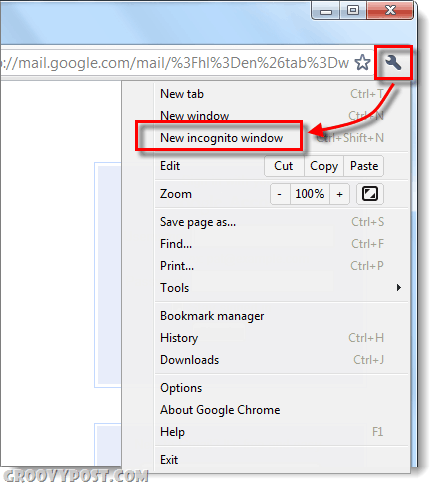
Chrome의 시크릿 모드는 마우스 오른쪽 버튼 클릭 그만큼 크롬 작업 표시 줄의 탭 (Windows 7 사용자 용).
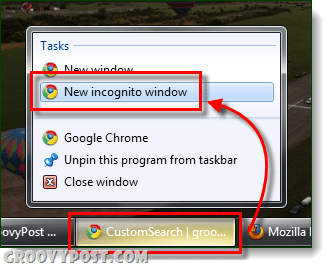
Firefox
버전 4. * :
시작한다 사유의 브라우징 Firefox에서는 딸깍 하는 소리 그만큼 Firefox 창의 왼쪽 상단에있는 버튼을 클릭하십시오. 드롭 다운 메뉴에서 고르다 비공개 브라우징 시작.
팁: 단축키 Ctrl + Shift + P를 사용할 수도 있습니다.
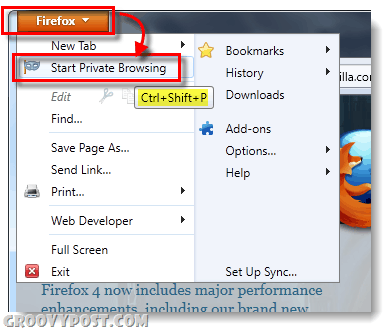
버전 3.6 이상 :
개인 정보 보호 브라우징을 시작하려면 딸깍 하는 소리 그만큼 도구 메뉴와 고르다 스타트 피rivate 브라우징.
팁: 단축키 Ctrl + Shift + P를 사용할 수도 있습니다.
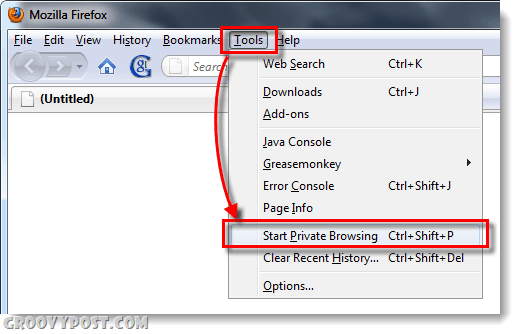
Chrome과 마찬가지로 간단한 방법으로 작업 표시 줄에서 개인 정보 보호 브라우징을 시작할 수 있습니다. 마우스 오른쪽 버튼으로 클릭 마우스 (Windows 7에서 버전 4 이상 만).
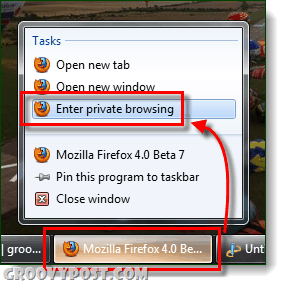
인터넷 익스플로러 9
Microsoft는 다른 사람이되기를 좋아합니다. InPrivate 브라우징. 딸깍 하는 소리 그만큼 기어 (설정) 버튼 및 고르다 안전> InPrivate 브라우징.
팁: 단축키 Ctrl + Shift + P를 사용할 수도 있습니다.
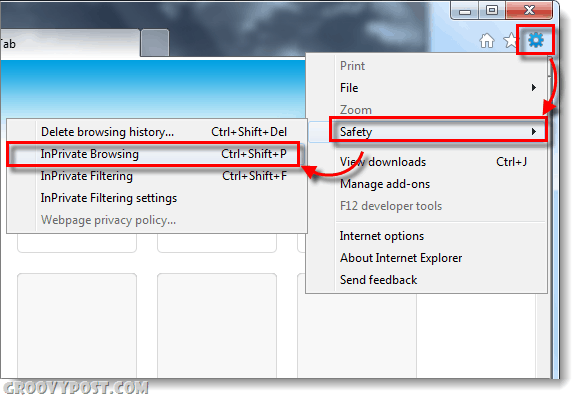
Internet Explorer 9를 사용하면 작업 표시 줄에서 InPrivate 브라우징을 시작할 수 있습니다. 마우스 오른쪽 버튼 클릭 프로그램 탭입니다.
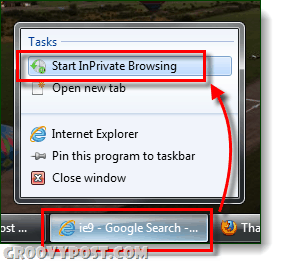
오페라
시작 사유의 Opera의 모드는 Firefox와 매우 유사합니다.Firefox가 Opera의 디자인을 완전히 복사 한 것을 고려할 때 의미가 있습니다. 그러나 Opera는 두 가지 개인 옵션을 제공한다는 점에서 독특합니다. 때를 딸깍 하는 소리 그만큼 메뉴 브라우저 왼쪽 상단의 버튼, 고르다 그만큼 탭 및 창> 선택권. 여기에서 완전히 새로운 사유의 창문 또는 그냥 비공개 탭.
팁: Opera에서 단축키 변경, Ctrl + Shift +를 사용할 수 있습니다엔 개인 창을 빠르게 시작합니다.
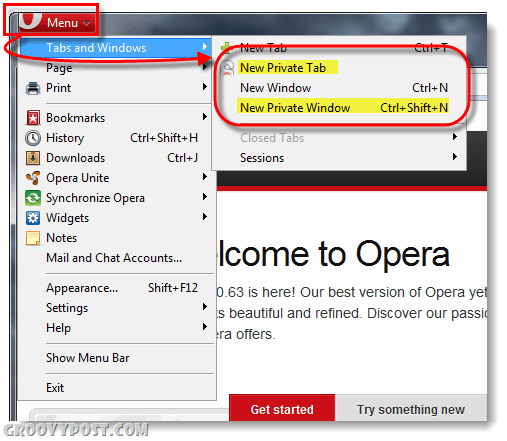
안타깝게도 Opera는 Windows 7의 점프 목록에 대한 작업 표시 줄 옵션을 아직 제공하지 않습니다.
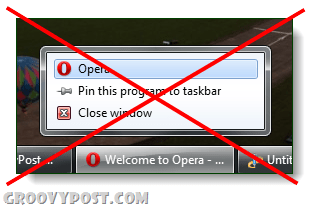
여기에는 가장 인기있는 네 가지 브라우저가 포함되어 있습니다. 우리가 놓친 것이 있다고 생각되면 아래에 댓글을 달아주세요!










코멘트를 남겨주세요